VMware数据恢复软件停用后的替代品
您可能听说过VMware数据恢复(Vmware data recovery)软件,但您知道自vSphere 5.1起它已被VMware弃用吗?如果您正在寻找替代品来备份您的VMware ESXi虚拟机,也许这篇文章可以帮助您。
如果您正在为VMware ESXi虚拟机寻找合适的备份解决方案,那么您可能已经注意到 VMware Data Recovery。但是,从vSphere 5.1开始,它已被VMware Data Protection取代。
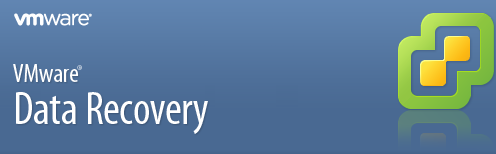
VMware Data Recovery (VDR)是官方的虚拟机备份工具,它使用虚拟机设备和客户端插件来集中安排备份作业。VMware数据插件支持通过Microsoft卷影复制服务(VSS)进行虚拟机备份和还原。此外,它还提供以下功能:
不幸的是,从vSphere 5.1开始,VMware数据恢复插件被另一款官方备份软件VMware Data Protection (VDP) 取代。此外,VMware数据保护还于2017年4月5日宣布终止可用性。
根据VMware的说法,vSphere 6.5是包含vSphere Data Protection的最后一个版本,他们决定退出Vmware虚拟机数据恢复软件市场,并将投资重心放在VMware vSphere Storage API上。

因此,如果您仍然有vSphere 5.1或之前的版本,那么您仍然可以下载并安装VMware Data Recovery插件来备份您的虚拟机。我将介绍本文中的步骤。但如果您使用的是vSphere 6.5及更高版本,您可能需要将备份计划迁移到基于VMware vSphere APIs – Data Protection的第三方软件。
VMware vStorage APIs - Data Protection是一个数据保护框架,支持备份产品对vSphere虚拟机进行集中、高效、脱离主机的LAN免费备份。它不是备份软件,但许多备份厂商提供基于它的解决方案。
为了取代已弃用的VMware数据恢复插件和VMware数据保护,VMware将继续丰富vStorage APIs的功能集,以便基于它的三方软件能够更好地保护VMware虚拟机数据。
由于VMware专注于VMware vSphere Storage APIs-Data Protection的开发,目前还没有正式的替代备份和恢复整个虚拟机。用户需要将他们的备份任务迁移到其他三方替代方案。
所以在这里给大家介绍一个基于VMware vSphere Storage APIs的免费VMware备份软件—傲梅企业备份旗舰版。以下是它的主要优点:
傲梅企业备份旗舰版支持VMware ESXi 6.0及更高版本。接下来,我将演示如何创建一个涵盖多个ESXi虚拟机的自动备份任务。您可以在Windows或Linux系统上转到下载中心下载并安装此虚拟机备份软件。
备份和还原多个VMware ESXi虚拟机的3个步骤
1. 绑定设备:访问傲梅企业备份旗舰版的网页客户端,导航至“设备”>“VMware”>“+添加设备”以将vCenter或独立ESXi 主机添加为源设备,然后单击“确定”绑定设备。

✍ 注意:一旦绑定主机,您以后就不需要重复此步骤。
2. 创建备份任务:导航到“备份任务”>“+新建任务”,然后设置任务名、备份类型、设备、备份目标和备份计划。
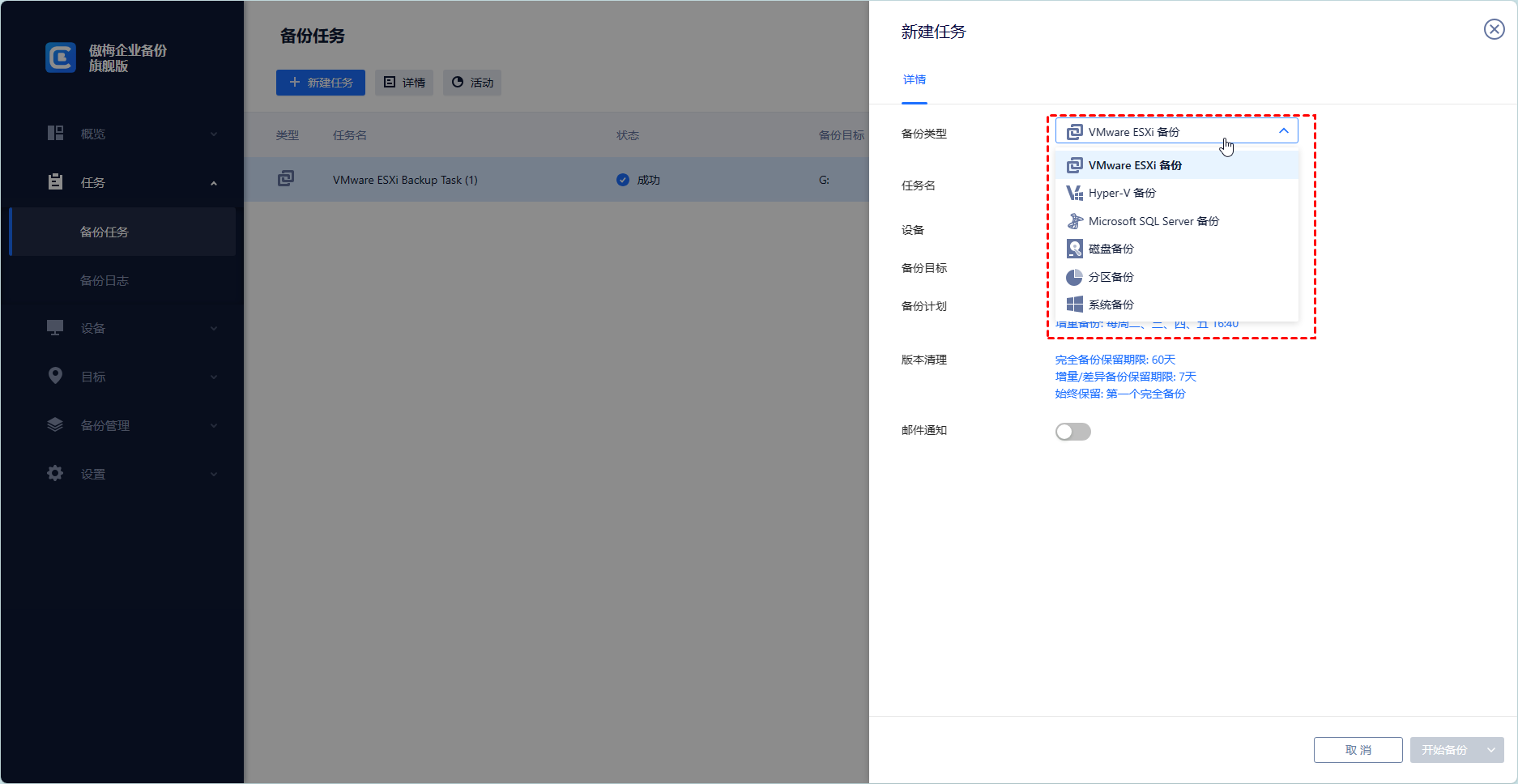
✅ 设备:一次备份任务覆盖主机上的多个虚拟机。
✅ 备份目标:选择备份到本地路径,还是网络路径。

✅ 备份计划:执行完全、差异或增量备份,并根据您指定的频率自动执行。

现在您可以单击“开始备份”并选择“添加定时任务并立即备份”或“仅添加定时备份”。

3. 还原虚拟机:单击备份任务上“还原”以打开向导,然后单击选择内容以指定还原点。选择“还原到源位置”,然后单击“开始还原”。
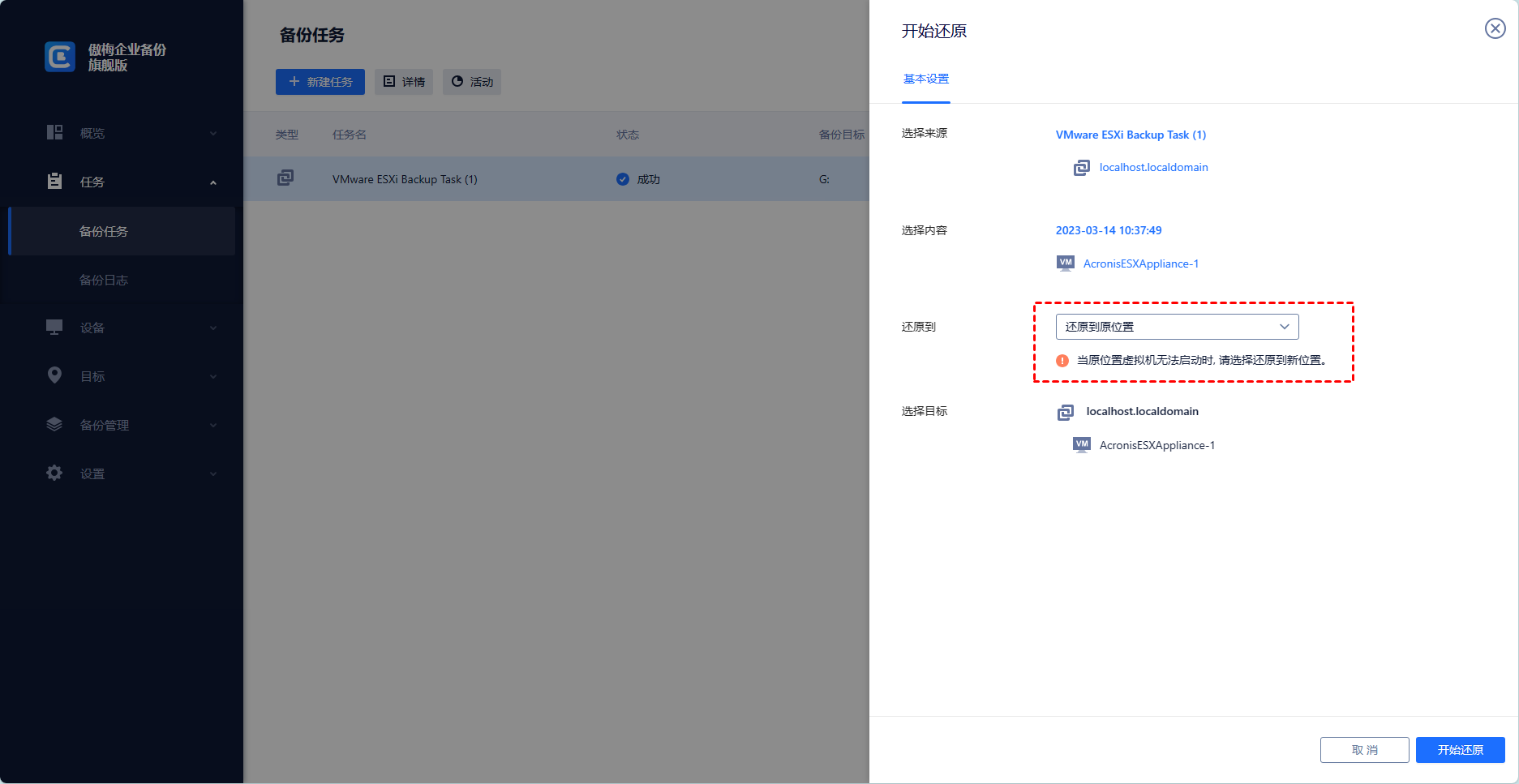
提示:虽然免费版涵盖了大部分虚拟机备份需求,但您也可以升级至高级版享受更多:
• 虚拟机批量备份:批量备份由vCenter Server或独立ESXi主机管理的大量虚拟机。
• 备份版本清理:配置保留策略以自动删除旧备份文件并节省存储空间。
• 还原到新位置:直接从备份在同一个或另一个数据存储/主机中创建一个新的虚拟机,省去了重新配置新虚拟机的麻烦。

如果您使用的是vSphere 5.1或之前的版本,您仍然可以使用VMware数据恢复插件来保护您的虚拟机数据。
您需要先安装VMware Data Recovery插件和设备,然后连接到端口22024上的设备。如果有防火墙,请确保打开端口22024以允许vSphere Client管理VMware Data Recovery。我将在这部分展示它。
在开始之前,请注意您必须拥有Essentials Plus许可证才能使用VMware Data Recovery插件。
1. 下载并运行插件安装程序VMwareDataRecoveryPlugin.msi,按照安装向导进行操作。
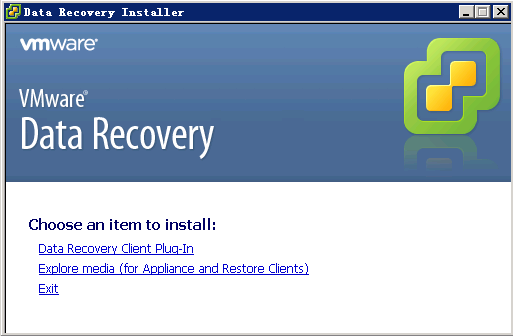
2. 访问vSphere Client,登录vCenter Server。单击“插件”>“管理插件”以确保已启用VMware Data Recovery插件。
注意:如果您在vSphere客户端中没有看到VMware Data Recovery插件,请重新启动客户端。
3. 单击工具栏上的“文件”按钮并选择部署OVF模板...
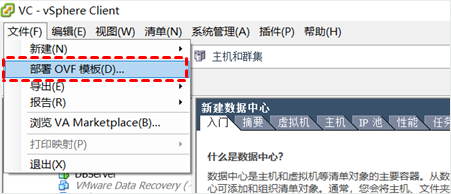
4. 单击“浏览...”选择VMwareDataRecovery_OVF10.ovf文件,然后单击“下一步”。
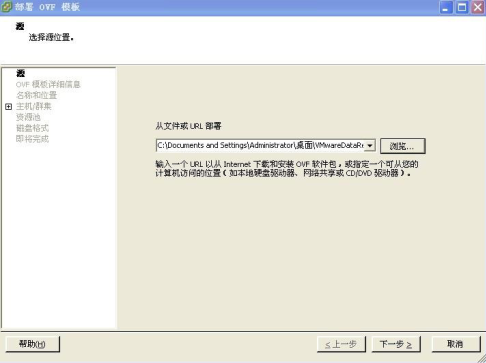
5. 在名称和位置选项卡中,提供虚拟机名称,并在“数据存储”选项卡中选择“要保留此虚拟机的数据存储”。在“磁盘格式”选项卡中,选择用于存储虚拟机虚拟磁盘的格式。
1. 访问VI Client并单击“主页”>“解决方案和应用程序”>“VMware Data Recovery”。在弹出窗口中提供用户名和密码,然后单击“下一步”。
注意:VMware Data Recovery 需要具有管理权限的用户帐户才能连接到vCenter。

2. 在“备份目标”选项卡中,选择要存储虚拟机备份数据的目标。单击“下一步”完成。
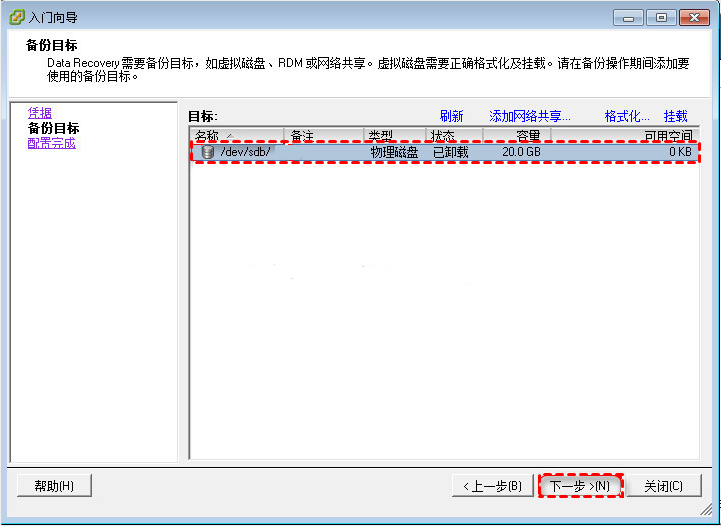
您可以从配置选项卡配置设备。
如果您使用的是VMware vSphere 5.1或之前的版本,您可以选择VMware Data Recovery - VMware数据恢复插件来备份和恢复您的虚拟机。如果您使用的是vSphere 6.5或更早版本,则可以使用VMware Data Protection来执行此操作。但是,如果您使用的是更高版本,您可能需要三方软件来备份VMware ESXi虚拟机,傲梅企业备份旗舰版就是一款非常方便的免费工具。